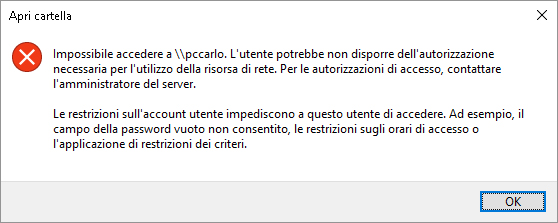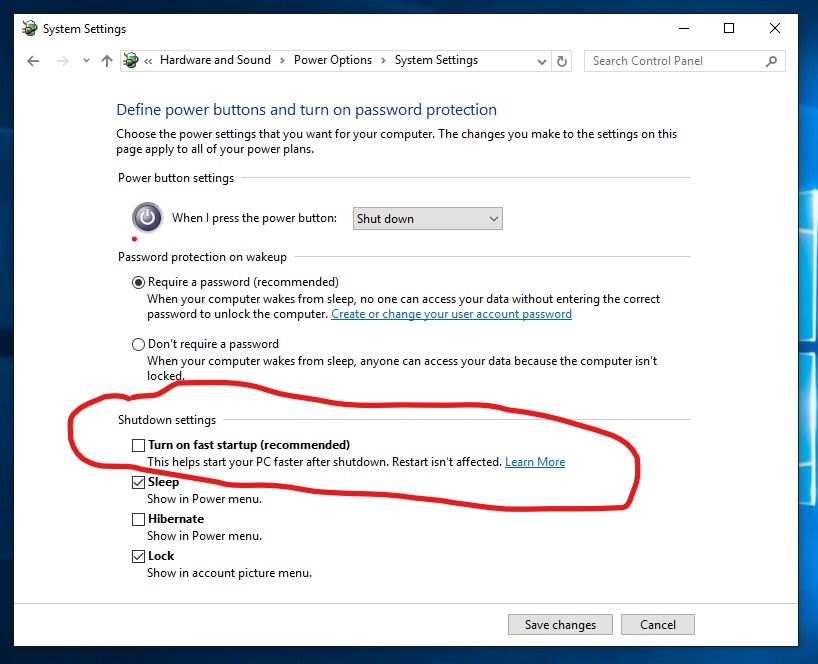Al momento della sostituzione del pc può essere utile collegare il vecchio hard disk alla macchina nuova e fare il boot da questo
Purtroppo, però, pur essendo correttamente identificato nel BIOS, non viene riconosciuto come dispositivo di boot ed elencato tra questi

Questo perchè, se il disco è stato inizializzato in formato MBR anzichè in GPT, (come nel caso degli hard disk con installato WIndows 7), il nuovo pc, che avrà senza dubbio a bordo il nuovo bios UEFI rifiuta di riconoscerlo come unità di boot.
Cos’è il bios UEFI, e quali sono i principali vantaggi e differenze tra UEFI e BIOS ?
UEFI permette di superare le limitazioni del vecchio BIOS consentendo, tra le altre cose, il boot da dischi molto capienti e superiore ai 2 Terabyte, utilizzando GPT (GUID Partition Table).
GPT è parte integrante dello standard UEFI e porta con sé tutta una serie di novità rispetto all’utilizzo del MBR (Master Boot Record).
E non è tutto qui, UEFI permette ai produttori di pc e server di integrare nel firmware della mainboard nuove funzionalità ed applicazioni come strumenti di diagnostica, servizi per la crittografia e la gestione dei consumi energetici etc, oltre ad avere una architettura indipendente da CPU e drivers.
Oltre a questo, UEFI introduce una importante innovazione sulla sicurezza; il secure boot. Il Secure Boot permette di eseguire sul computer solo ed esclusivamente il software autorizzato dal produttore del sistema.
In parole povere, Secure Boot, all’avvio del computer, consente il caricamento solo dei moduli software dotati di una firma digitale autorizzata e riconosciuta. Tale firma deve essere presente nel database delle firme conservate nel firmware della motherboard).
Per chi fosse interessato a maggiori dettagli, consiglio una ricrca in rete, semplicemente inserendo UEFI, in qualsiasi motore di ricerca.
Torniamo al nostro problema di boot ?
Ok, rieccoci qua.
Una delle soluzioni più rapide è quella di intervenire a livello di BIOS in quanto, come abbiamo accennato in precedenza, UEFI non gestisce di default hard disk inizializzati in standard MBR

Per forzare questo comportamento possiamo abilitare il parametro CSM (Compatibility Support Module) e/o disabilitare il Secure boot.
Il modulo CSM permette alla scheda madre di supportare la gestione delle vecchie partizioni MBR. Si tratta di un meccanismo che offre la possibilità di gestire il boot della macchina come se si stesse adoperando un BIOS di vecchia versione (non UEFI).
Tramite il modulo CSM anche i sistemi operativi che non supportano UEFI possono essere utilizzati con il nuovo sistema di firmware.
Tutto qua, un parametro del BIOS che risolve tutto ?
Magari fosse così; purtroppo nelle nuove macchine, i produttori, o almeno quelli importanti come Fujitso e Lenovo, hanno rimosso il CSM dalle loro motherboard.
Se navigando nel BIOS no trovate nulla riguardante questo parametro (a volte identificato anche come Legacy Boot Mode o similare), la sola soluzione è quella di convertire il disco da MBR a GPT
Premesso che esistono un sacco di soluzioni e di strumenti a disposizione, quella che io utilizzo normalmente è l’utility mbr2gpt fornita da Microsoft e preinstallata in Windows 10.
Per effettuare la conversione è sufficiente eseguire, dopo avere collegato il nostro disco come disco secondario e avere fatto il boot con un disco GPT , i seguenti comandi da un prompt in modalità amministrativa :
c:\windows\system32\mbr2gpt /Validate /disk:1 / allowFullOS
c:\windows\system32\ mbr2gpt /Convert /disk:1 / allowFullOS
Per verificare il numero del disco è sufficiente usare “gestione disco” dgli strumenti di amministrazione o il comando “list disk” all’interno dell’utility diskpart, da lanciare dal prompt dei comandi
Fatta l’operazione, il disco verrà riconosciuto come unità di boot e sarà possibile selezionarlo come tale.
Spero che la mia esperienza possa essere stata utile a qualcuno.